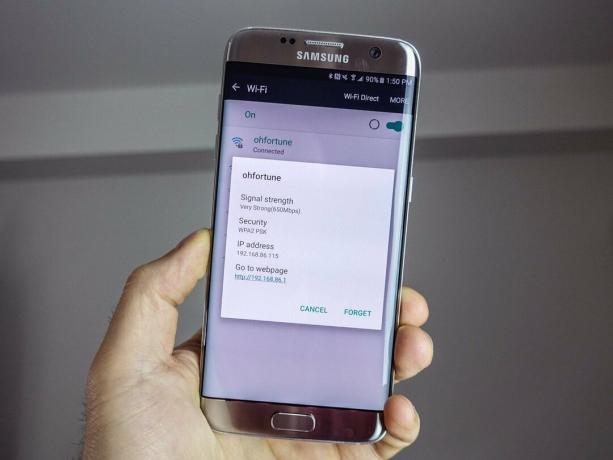
„Samsung Galaxy S7“ gali būti vienas geriausių telefonų per metus, tačiau kartais jį kamuoja „Wi-Fi“ problemos, kurios kenkia jūsų patirčiai.
Jei jūsų „Galaxy S7“ kamuoja kai kurios „Wi-Fi“ bėdos, galite pabandyti iš naujo prisijungti kelis dalykus.
- Išjunkite / įjunkite „Wi-Fi“
- Iš naujo nustatykite maršrutizatorių
- Pamirškite ir išmokite iš naujo tinklą
- Atnaujinkite savo programinę įrangą
- Išbandykite kitą tinklą
- Priartėti
- Patikrinkite maršrutizatoriaus nustatymus
- Įsitikinkite, kad „Wi-Fi“ visada įjungtas
- Išjungti energijos taupymo režimą
- Pakeiskite maršrutizatoriaus šifravimo nustatymus
- Gaukite naują maršrutizatorių
- Diapazono išplėtėjai / kartotuvai
Ar bandėte jį išjungti ir vėl įjungti?
Taip, skamba, kad juokauju, bet ne. Pabandykite išjungti „Wi-Fi“, tada išjunkite telefoną. Vėl įjunkite telefoną ir vėl įjunkite „Wi-Fi“.
Kartais jam reikia tik greitai spardyti, bet norint vėl eiti ir jį išjungti bei įjungti, gali prireikti kanopos.
Iš naujo nustatykite maršrutizatorių
Kartais jūsų maršrutizatorius gali būti šiek tiek vangus ir jį tiesiog reikia atnaujinti. Atjunkite arba išjunkite maitinimą bent 30 sekundžių, tada vėl paleiskite.
Pamiršk ir mokykis iš naujo
Kartais jūsų „Wi-Fi“ problema gali būti susijusi su tuo, kaip „Galaxy S7“ prisijungia prie jūsų tinklo. Pabandykite pamiršti tinklą, tada vėl prisijunkite prie jo.
„Verizon“ siūlo „Pixel 4a“ tik už 10 USD per mėnesį naujose „Unlimited“ linijose
Štai kaip:
- Paleiskite Nustatymai iš pagrindinio ekrano, pranešimų atspalvio ar programų stalčiaus.
- Palieskite Bevielis internetas.
- Palieskite tinklo esate prisijungę.
-
Palieskite Pamiršk.
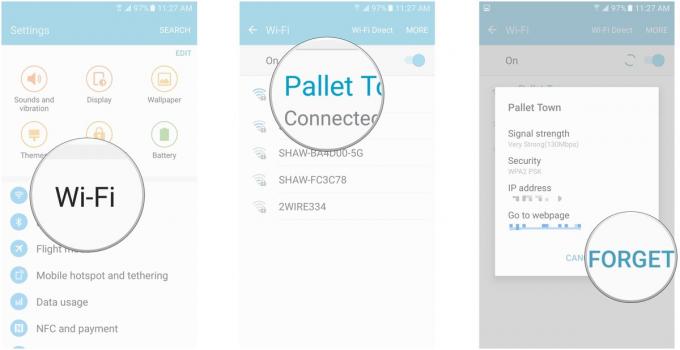
- Palieskite tinklo vėl prisijungti prie jo.
- Įveskite Slaptažodis jei yra vienas.
-
Palieskite Prisijungti.
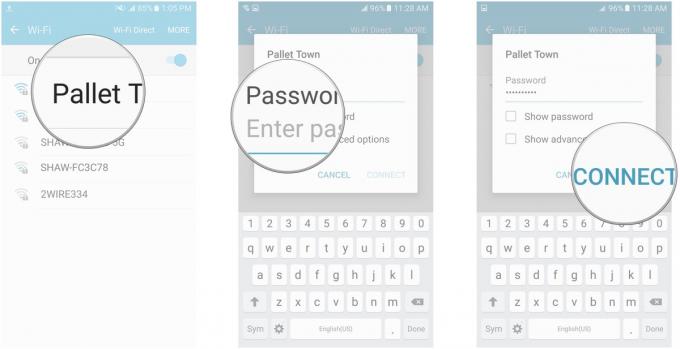
Ar jūsų programinė įranga atnaujinta?
Kartais, jei neatnaujinote naujausios programinės įrangos versijos tiek „Galaxy S7“ ir maršrutizatorių, gali kilti problemų prisijungiant.
Štai kaip įsitikinti, kad esate „Galaxy S7“ atnaujintas:
- Paleiskite Nustatymai iš pagrindinio ekrano, pranešimų atspalvio ar programų stalčiaus.
- Palieskite Apie įrenginį.
- Palieskite Atsisiųskite naujinius rankiniu būdu. Tada jūsų telefonas patikrins ir atsisiųs naujinimus.
-
Palieskite Vėliau, Įdiekite per naktįarba Įdiegti dabar pasirinkti, kada norite įdiegti naujinimą.
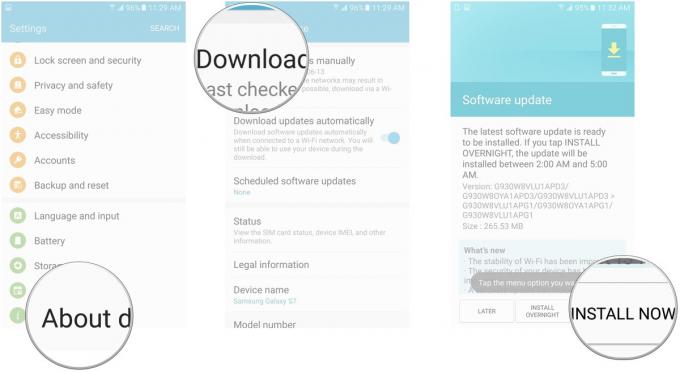
Išbandykite kitą tinklą
Gali būti, kad tinklas, prie kurio bandote prisijungti, turi gana prastą aprėptį. Pabandykite prisijungti prie kito „Wi-Fi“ tinklo ir įsitikinkite, ar tai turi įtakos.
Geriausias būdas tai išbandyti būtų išbandyti tinklą už savo namų ribų, jei tik jūsų maršrutizatorius yra tikroji problema.

Priartėti
Tai dar vienas akivaizdus variantas, bet čia jis yra: priartėkite prie fizinio maršrutizatoriaus. Jei kyla ryšio problemų, pabandykite priartėti prie paties maršrutizatoriaus. Tai ypač pasakytina, jei esate prisijungę prie 5 GHz dažnio, nes jis nuvažiuoja trumpesnius atstumus nei visur esantis (ir labiau linkęs į trikdžius) 2,4 GHz dažnis.
Patikrinkite maršrutizatoriaus nustatymus
Kartais tereikia pereiti prie kita juostoje savo dvigubos juostos maršrutizatoriuje. Maršrutizatoriaus programinės įrangos nustatymuose pabandykite perjungti į 2,4 GHz. Jo diapazonas yra platesnis ir gali geriau prisijungti prie „Galaxy S7“.
Įsitikinkite, kad „Wi-Fi“ visada įjungtas
„Galaxy S7“ „Wi-Fi“ nustatymuose turite tris parinktis, kurios valdo, kai įjungtas „Wi-Fi“. Jei jūsų ryšys nepastovus, turėtumėte įsitikinti, kad „Wi-Fi“ yra visada prijungtas, net kai telefonas miega (t. Y. Ekranas išjungtas). Štai kaip!
- Paleiskite Nustatymai iš pagrindinio ekrano, pranešimų atspalvio ar programų stalčiaus.
- Palieskite Bevielis internetas.
-
Palieskite Daugiau viršutiniame dešiniajame ekrano kampe.
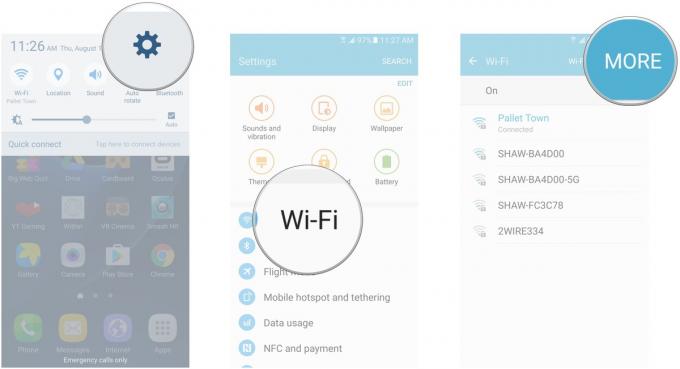
- Palieskite Išplėstinė.
- Palieskite Miego metu palaikykite „Wi-Fi“ ryšį.
-
Palieskite Visada.
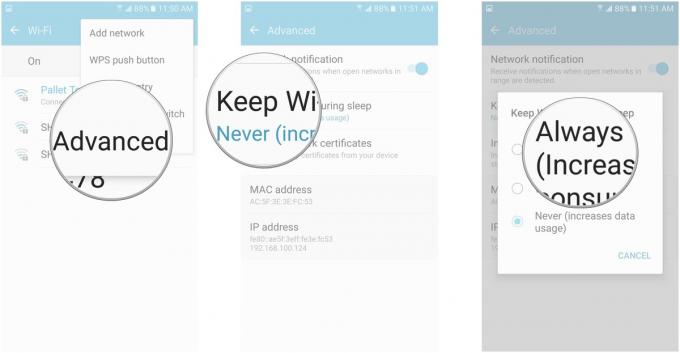
Tai sustabdys jūsų „Galaxy S7“ atsijungimą nuo „Wi-Fi“ tinklo kiekvieną kartą, kai ekranas išsijungs.
Išjunkite energijos taupymo režimą
Energijos taupymo režimas sulėtina „Galaxy S7“ veikimą, kad būtų taupoma baterija, o tai gali trukdyti „Wi-Fi“ ryšiui.
Išjunkite ją pranešimų šešėlyje. Jei jį turite dėl priežasties, tada įkraukite telefoną ir vėliau jaudinkitės dėl „Wi-Fi“!

Pakeiskite maršrutizatoriaus šifravimo nustatymus
Dabar patenkame į techninę teritoriją ir tai turėtų būti vienas iš paskutinių dalykų, kuriuos bandėte. Pašalinkite šifravimą iš savo maršrutizatoriaus (žr. Maršrutizatoriaus instrukcijų vadovą, nes kiekvienas prekės ženklas bus skirtingas).
Tai sukurs „atvirą“ tinklą, o tai reiškia, kad prisijungimui nereikės slaptažodžio. Jei tai pašalins jūsų „Wi-Fi“ problemas, gali kilti problemų su jūsų maršrutizatoriaus programine įranga. Nors mes visada rekomenduojame palaikyti tvirtą šifravimą tarp savo telefono ir maršrutizatoriaus, pakartotinai įgalinę šifravimą, apsvarstykite galimybę įgalinti kitą protokolą. Jei naudojote AES, pabandykite pakeisti jį į TKIP (nors mes primygtinai rekomenduojame laikytis WPA2-PSK (AES), kai tik problemos bus išspręstos).
Gaukite naują maršrutizatorių!
Jei tau visai nesiseka ir tau žinoti „Galaxy S7“ nėra problema, tada greičiausiai turėsite atnaujinti maršrutizatorių.
Pasirinkite dvigubą juostą, naudojančią 802.11 kintamosios srovės ryšį. Mes rekomenduojame ASUS sukurtas „Google OnHub“.
Jei visa kita nepavyks
Jei turite naują maršrutizatorių ir žinote, kad „Galaxy S7“ nėra problema ir viskas tinkamai patikrinta su jūsų interneto paslaugų teikėju, tada galbūt jūsų namai nėra draugiški „Wi-Fi“. Gerai, daugelis ne.
Kaip paskutinę pastangą, galbūt norėsite išbandyti „Wi-Fi“ diapazono ilgintuvą / kartotuvą. Paprastai jie tiesiog prijungiami prie maitinimo lizdo kažkur jūsų namuose beždžionių statinėje, nes jie paima „Wi-Fi“ signalą ir tada transliuoja jį, pridedant daugiau jūsų signalo.
Jei pastebėsite, kad „Wi-Fi“ puikiai veikia šalia maršrutizatoriaus, bet įsiurbia kitur jūsų namuose, strategiškai įdėkite ilgintuvą ir jūsų problemos gali būti išspręstos. Kai kurie prailgintuvai netgi padeda nustatyti negyvas vietas.
Yra iš ko rinktis, todėl patikrinkite „Window Central“ apvalinimas kad būtinai gautumėte tai, ko jums reikia.
Koks tavo sprendimas?
Ar susidūrėte su „Wi-Fi“ problemomis su „Galaxy S7“ ir jas išsprendėte čia nepaminėtu būdu? Pasidalinkite komentarais žemiau!
Mes galime uždirbti komisinius už pirkinius naudodami savo nuorodas. Sužinokite daugiau.

Viskas, ką reikia žinoti apie PS5: išleidimo data, kaina ir dar daugiau.
„Sony“ oficialiai patvirtino, kad dirba su „PlayStation 5“. Čia yra viskas, ką iki šiol apie tai žinome.

„Nokia“ išleidžia du naujus biudžetinius „Android One“ telefonus, kurių kaina mažesnė nei 200 USD.
„Nokia 2.4“ ir „Nokia 3.4“ yra naujausi „HMD Global“ biudžetinių išmaniųjų telefonų asortimento papildymai. Kadangi jie abu yra „Android One“ įrenginiai, garantuojama, kad jie gaus du pagrindinius OS atnaujinimus ir įprastus saugos atnaujinimus iki trejų metų.

Viskas, ką žinome (iki šiol) apie „Google Pixel 5“.
Mes vis dar nesulaukėme „Google“ pristatymo „Pixel 5“, tačiau tai nereiškia, kad dar per anksti spėlioti, ką jis gali pasiūlyti. Čia yra viskas, ką mes žinome iki šiol!

Čia pateikiami geriausi „Galaxy S7“ belaidžio įkrovimo bloknotai.
Taigi ką tik gavote „Galaxy S7“ ir dabar norite jį įkrauti, kai nereikia jo kiekvieną kartą prijungti? Na, yra keletas variantų, kuriuos galite patikrinti, todėl pažiūrėkime, kokie yra kai kurie iš jų.
